Lorsque vous rendez le clavier de votre iPad bavard, il vous est plus facile de taper. Vous n'avez pas à vous soucier d'appuyer sur le mauvais bouton et d'envoyer le mauvais message. Les conseils suivants vous aideront à voir comment agrandir le clavier de votre iPad sans installer d'applications tierces. Commençons par la méthode la plus simple.
Agrandissez le clavier de votre iPad en changeant de position
Si vous avez votre iPad en mode Portrait, le clavier de votre iPad sera au plus petit. Vous pouvez agrandir le clavier de votre iPad en passant en mode paysage. Le mode paysage est lorsque le bord le plus long de l'écran est parallèle au sol. Une fois que vous avez votre iPad dans cette position, c'est une bonne idée de le verrouiller dans cette position.
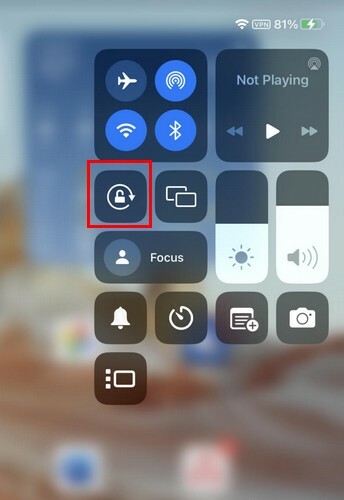
Vous pouvez le faire en glissant vers le bas depuis le haut à droite de votre écran pour faire apparaître le centre de contrôle. Appuyez sur l'icône de verrouillage de rotation qui a un cadenas avec une flèche autour d'elle. Si vous avez besoin d'utiliser le clavier en mode portrait, vous pouvez désactiver la fonction de verrouillage de la rotation.
Agrandissez le clavier de votre iPad en désactivant le clavier flottant
Vous pouvez agrandir ou réduire le clavier de votre iPad en utilisant des gestes. En supposant que votre iPad est en mode paysage, éloignez deux doigts l'un de l'autre comme si vous agrandissiez le clavier. Cela va agrandir le clavier.
Vous pouvez également appuyer longuement sur l'icône du clavier en bas à droite du clavier et faire glisser votre doigt vers l'option Flottant.
Si jamais vous voulez réduire la taille du clavier, placez deux doigts sur les côtés opposés et faites un geste comme essayer de réduire la taille du clavier.
Agrandissez le clavier de votre iPad en utilisant une application tierce
Si vous n'avez pas d'espace pour une application tierce, les deux premières méthodes peuvent vous aider à faire en sorte que le clavier de votre iPad puisse vous aider. Mais si vous avez de la place pour une application tierce, vous avez l'embarras du choix dans l'App Store. Par exemple, vous pouvez essayer une application appelée Hanx Writer qui fait ressembler votre clavier à une machine à écrire. Il émet les mêmes sons qu'une machine à écrire, y compris la sonnerie lorsqu'il passe à une nouvelle ligne.
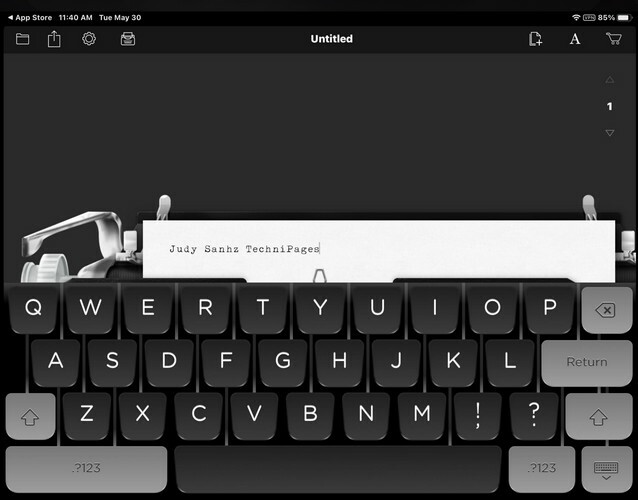
Agrandissez votre iPad en désactivant le clavier partagé
Si votre iPad dispose d'un bouton d'accueil physique, vous pouvez également agrandir votre clavier en utilisant l'option Dock and Merge. Faites apparaître le clavier en ouvrant une application qui vous demande de taper quelque chose. Lorsque le clavier apparaît, appuyez longuement sur l'icône du clavier en bas à droite. Appuyez sur l'option Dock and Merge et votre clavier sera plus grand. Si vous souhaitez désactiver cette fonctionnalité afin que votre clavier ne se divise plus, accédez à :
- Paramètres
- Clavier
- Désactiver l'option de clavier divisé
Lectures complémentaires
Il existe d'autres appareils sur lesquels vous pouvez également agrandir votre clavier. Si vous voulez faire le clavier plus grand sur votre appareil Android, voici les étapes à suivre.
Conclusion
Agrandir le clavier de votre iPad vous permet de taper et de faire passer votre message plus facilement. Cela rend moins probable que vous appuyiez sur le mauvais bouton et que vous vous retrouviez avec une faute de frappe. Vous pouvez même installer une application tierce si vous avez de l'espace et modifier le style du clavier et l'agrandir également. Utilisez-vous habituellement le clavier en mode paysage ou portrait? Partagez vos réflexions dans les commentaires ci-dessous et n'oubliez pas de partager l'article avec d'autres sur les réseaux sociaux.